CAD斜度和锥度怎么绘制?
时间:2017-08-11 14:16:12 魔新豆网
cad中想要绘制斜度和锥度,该怎么绘制呢?下面我们就来看看详细的教程。
一、概念介绍
斜度:表示一直线对另一直线或平面的倾斜程度。
锥度:指零件表面的锥形程度,其大小为圆锥体的底圆直径与圆锥高度之比,如果是圆台,是底圆直径之差与圆锥高度之比。
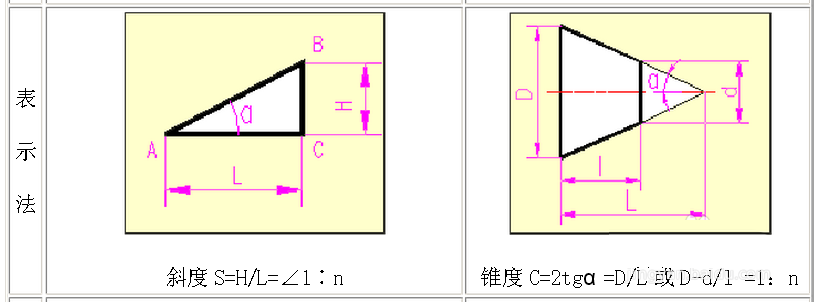
二、画出下面的实例
1、如图画出下面的斜度∠1∶10,锥度1:5
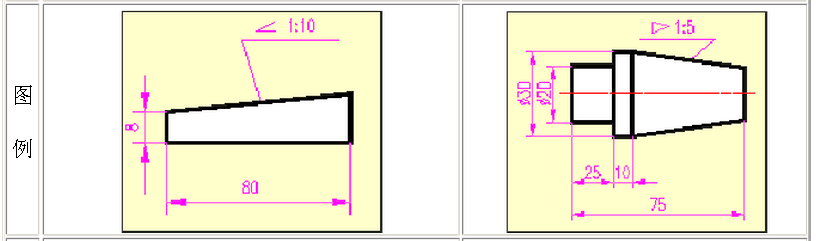
三、斜度画法
1、先按照数值画,画出长度为10,高度为1,然后再根据实际长度进行缩放。
2、用缩放命令,把长度缩放到80,再画高度8。(快捷键sc)
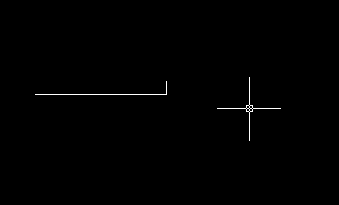
3、再补画完成。
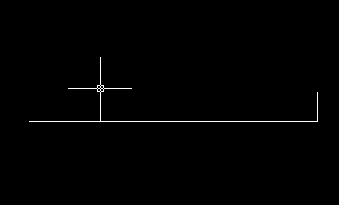
四、锥度画法
1、先画左边部分轴径。
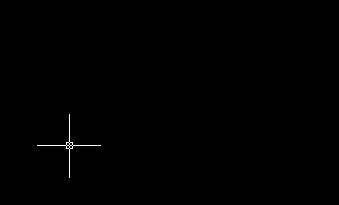
2、锥度1:5,按照上面斜度画法画出1:10,再移动到轴径30的端。
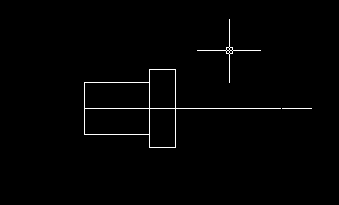
以上就是cad绘制斜度和锥度的教程,请继续关注生活。
本文标签:
- 上一篇:Maya怎么将模型转换xgen曲线?
- 下一篇:maya怎么显示透明贴图选项?
读过此篇文章的网友还读过:
